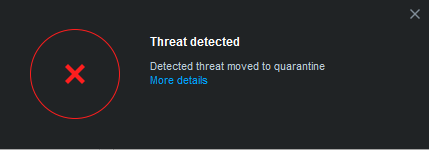In dit artikel wordt uitgelegd wat u moet doen nadat Bitdefender een infectie heeft gedetecteerd op uw Windows-computer. U kunt er op een van de volgende manieren achter komen dat er een infectie op uw apparaat aanwezig is:
- U hebt uw apparaat gescand en Bitdefender heeft geïnfecteerde items gevonden.
- Een waarschuwing informeert u dat Bitdefender een of meerdere bedreigingen op uw apparaat heeft geblokkeerd.
Bitdefender heeft een infectie op mijn computer gevonden. Wat moet ik doen?
Wanneer Bitdefender een infectie op uw computer detecteert, wordt er meestal automatisch actie tegen ondernomen en wordt de malware geëlimineerd zonder dat u hier iets voor hoeft te doen.
Om er zeker van te zijn dat de infectie is verwijderd, opent u uw Bitdefender-beveiligingsprogramma en klikt u op Meldingen in het menu aan de linkerkant van de interface. Telkens wanneer zich een kritieke gebeurtenis voordoet, kunt u een teller zien op het klokpictogram. Ga naar het tabblad Kritieke gebeurtenissen en klik vervolgens op de vermelding over bedreigingsdetectie. Er wordt een korte beschrijving weergegeven van de actie die Bitdefender ondernam tegen de malware, en de datum en tijd waarop de detectie plaatsvond.
Als de melding aangeeft dat Bitdefender de bedreiging met succes heeft geblokkeerd, bent u veilig. Bitdefender heeft al afgerekend met de infectie.
Als de melding daarentegen aangeeft dat de bedreiging niet kon worden verwijderd, volg dan de onderstaande stappen om te leren hoe u de infectie van uw computer kunt verwijderen.
METHODE 1 - Update en Systeemscan
De beste aanpak is om Bitdefender bij te werken om er zeker van te zijn dat het de nieuwste virushandtekeningen heeft en vervolgens het hele systeem te scannen op malware.
Werk eerst Bitdefender bij:
- Klik met de rechtermuisknop op het Bitdefender-pictogram in het systeemvak.
- Klik op Nu bijwerken. Bitdefender zal controleren op nieuwe handtekeningen. Als er een update beschikbaar is, wordt deze automatisch gedownload en geïnstalleerd op uw computer. Wacht tot de update is voltooid.
Voer vervolgens, zodra de update is voltooid, een Systeemscan uit om de pc grondig te controleren op malware:
- Klik op Bescherming in het navigatiemenu op de Bitdefender-interface.
- Klik in de Antivirusmodule op Openen.
- Klik op de knop Scan uitvoeren naast Systeemscan en wacht tot deze is voltooid.
- Zodra de systeemscan is voltooid, zal Bitdefender automatisch actie ondernemen voor de gedetecteerde malware. Als er geen automatische actie kan worden ondernomen, wordt u gevraagd om een gewenste actie voor het geïnfecteerde bestand te selecteren: Desinfecteren, Verwijderen, Verplaatsen naar quarantaine.
Als de geselecteerde actie ook niet kan worden ondernomen, zult u de infectie handmatig moeten verwijderen. Bekijk hieronder METHOD 2 voor gedetailleerde instructies.
METHODE 2 - De infectie handmatig verwijderen
Aan het einde van de scan wordt een logboek gegenereerd. Alle gedetecteerde en onopgeloste items worden hierin opgeslagen. Klik op Log bekijken om de scanresultaten te zien.
Als er nog steeds geïnfecteerde bestanden op het systeem worden gedetecteerd en deze niet door de systeemscan zijn afgehandeld, volg dan de stappen uit dit artikel om de infectie handmatig te verwijderen. Gebruik het scanlogboek om het pad naar het geïnfecteerde bestand te achterhalen.
ⓘ Belangrijk
Als u vermoedt dat het bestand deel uitmaakt van het Windows-besturingssysteem of dat het geen geïnfecteerd bestand is (vals alarm), verwijder het bestand dan nog niet en neem in plaats daarvan contact op met de ondersteuning van Bitdefender.
Als laatste redmiddel kan het nodig zijn om gebruik te maken van de functie Rescue Environment van Bitdefender om de moeilijkste infecties van buiten het besturingssysteem te verwijderen. Deze functie is alleen beschikbaar op Windows 10 en later. Voor meer informatie raden wij u aan dit artikel te raadplegen over het desinfecteren van een computer buiten Windows.